Интерфейс программы GaussView
После запуска программы в среде ОС Windows появляются главное и рабочее окна программы (Рис. 1.1).
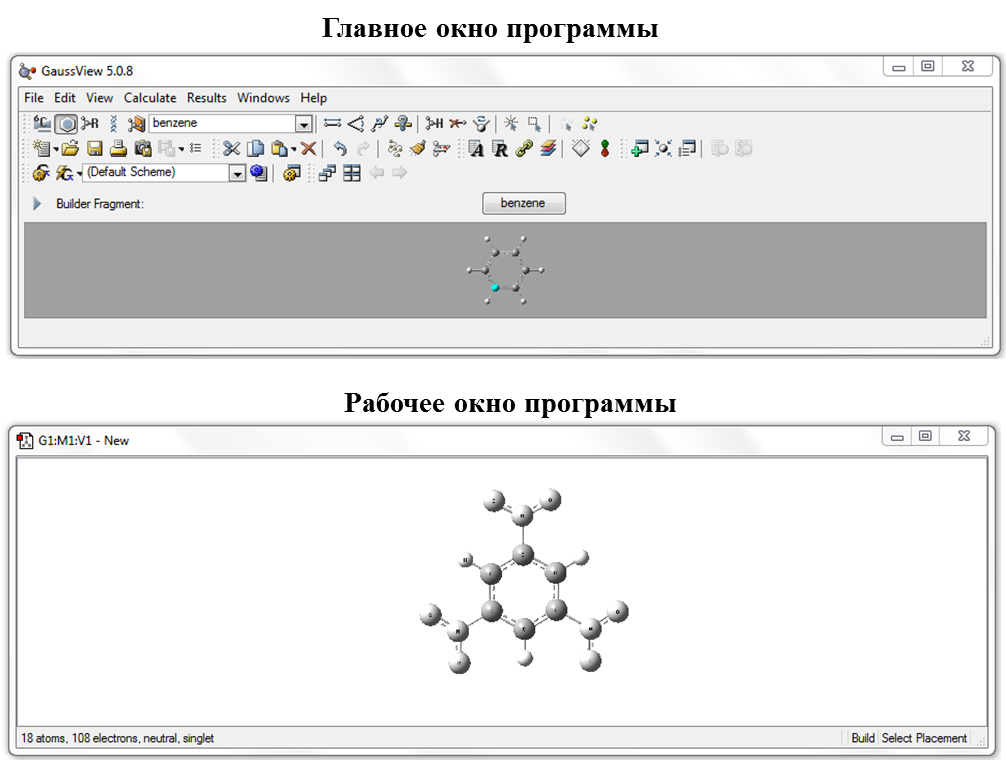
Рисунок 1.1 Главное и рабочее окна программы GaussView
Главное окно программы включает в себя Главное меню и Меню инструментов(Рис.1.2).
Главное меню состоит из пунктов: File, Edit, View, Calculate, Results, Windows, Help.
File – предназначен для работы с файлами. В этом пункте находятся следующие команды: New→Create Molecule Group (Ctrl + N) – создать новое рабочее окно программы, Open – открыть уже имеющийся на диске рабочий файл, Save (Ctrl + S) – сохранить файл.
View – позволяет управлять количеством отображаемых элементов рабочего окна программы. По умолчанию включены три пункта: Hydrogens – показывать атомы водорода, Dummies – показывать фиктивный атом, Bonds – показывать связи между валентно связанными атомами.
Для просмотра элементов и порядковых номеров атомов необходимо отметить галочками пункты Symbolsи Labels, соответственно.
Results – позволяет визуализировать параметры полученные по результатам расчета. В этом пункте находятся следующие команды: Vibrations – визуализация частот колебаний; Scan – визуализация кривой зависимости полной электронной энергии от изменения одного или нескольких геометрических параметров; IRC/Path – визуализация спусков по координате реакции; Optimization – визуализация графика изменения энергии в процессе оптимизации структуры молекулы.
Help –вызов справки по большинству вопросов работы с программой.
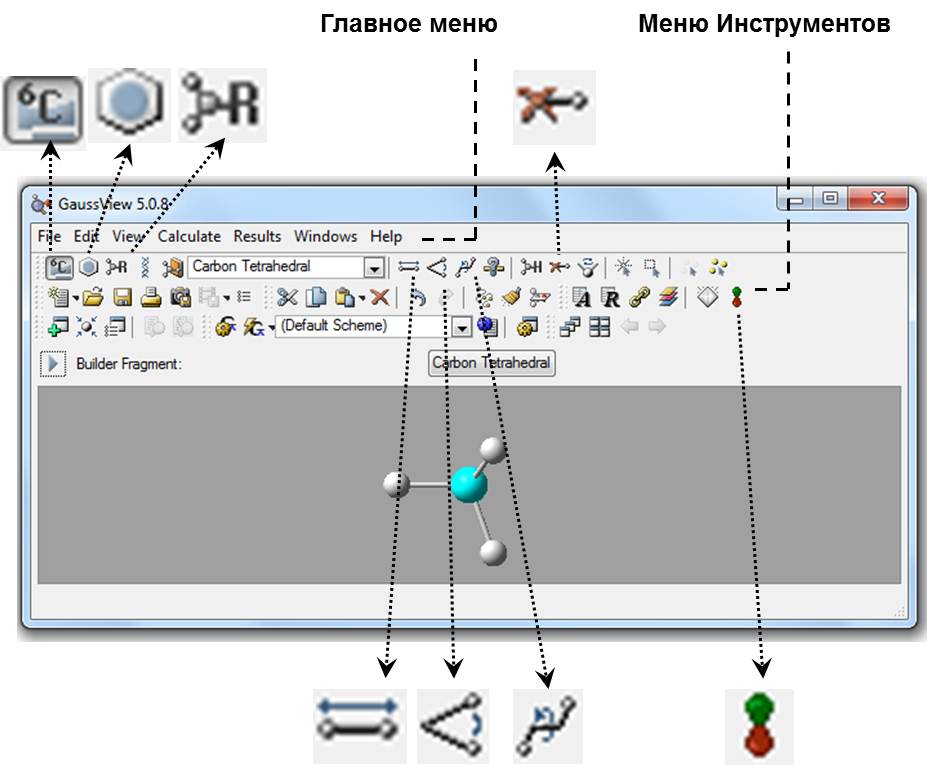
Рисунок 1.2 Главное меню и Меню инструментов
Меню инструментов.
В данном пункте мы рассмотрим только те функции, которые будут использоваться при выполнении лабораторных работ по данной дисциплине (см. Таблицу 1.1 и Рис. 1.2).
Таблица 1.1 Основные кнопки Меню инструментов программы GaussView

| Кнопка «Таблица элементов» |

| Кнопка «Циклический фрагмент» |

| Кнопка «Радикальный фрагмент» |

| Кнопка «Изменение длины связи» |

| Кнопка «Изменение валентного угла» |

| Кнопка «Изменение двугранного угла» |

| Кнопка «Удалить атом» |

| Кнопка «Показать молекулярные орбитали» |
1.2 Создание молекулы в программе GaussView
Создать молекулу в программе GaussView можно двумя способами:
· Последовательным добавлением атомов;
· Последовательным добавлением атомов, циклических и радикальных фрагментов.
Последний способ является более предпочтительным с технической точки зрения. Это объясняется тем, что циклические и радикальные фрагменты, заложенные в базу программы GaussView, имеют геометрическую структуру близкую к оптимальной, что существенно сокращает время проведения расчета оптимизации геометрических параметров молекулы. Особенно это становится заметным с увеличением размера изучаемой молекулярной системы.
Использование двух перечисленных способов создания молекул рассмотрено ниже в примерах 1.2.1 и 1.2.2.
Пример 1.2.1 Построение молекулы нитроэтана методом последовательного добавления атомов.
Основные этапы:
1. Открываем программу GaussView.
2. В Меню инструментов главного окна программы дважды нажимаем кнопку «Таблица элементов» (Таблица 1.1, Рис. 1.2). В появившемся окне Element Fragments выбираем атом углерода в sp3-гибридизации (Рис. 1.3).
3. Нажимаем на любую точку Рабочего окна программы. В результате данного действия в рабочем окне должна появиться молекула метана (Рис. 1.4).
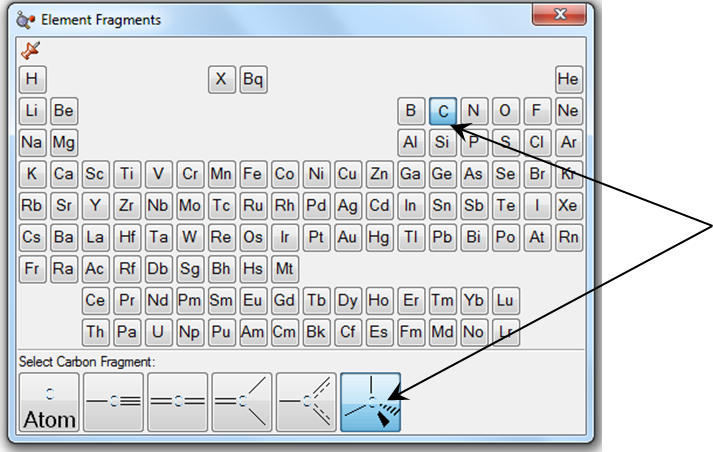
Рисунок 1.3 Выбор фрагмента атома углерода
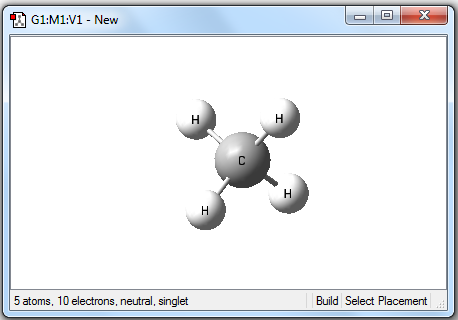
Рисунок 1.4 Молекула метана
4. Для построения молекулы этана необходимо в Рабочем окне программы нажать на один из атомов водорода молекулы метана (Рис. 1.5).
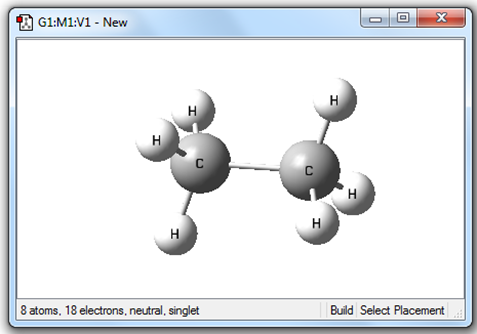
Рисунок 1.5 Молекула этана
5. Аналогично пункту «2» в окне «Таблица элементов» выбираем атом азота с валентностью III (Рис. 1.6) и замещаем один из атомов водорода молекулы этана на атом азота. Результатом выполнения первых пяти пунктов является молекула этиламина (Рис. 1.7).
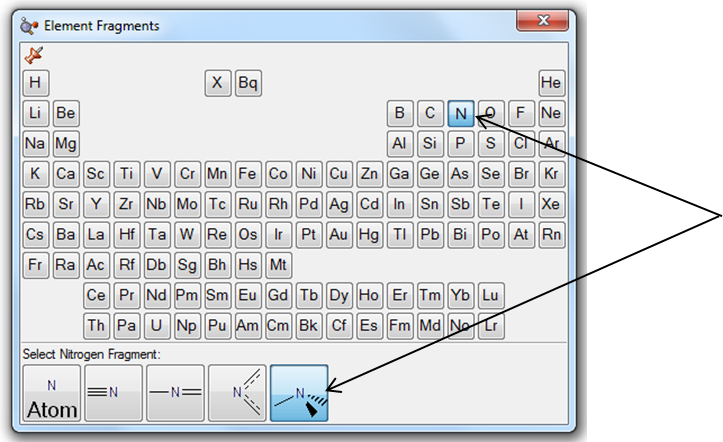
Рисунок 1.6 Выбор фрагмента атома азота
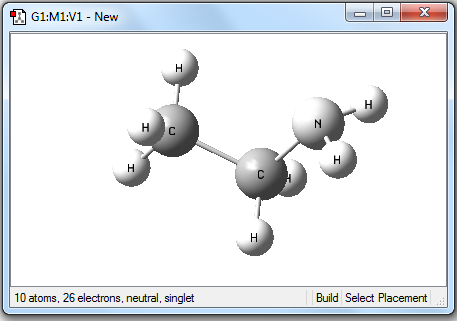
Рисунок 1.7 Молекула этиламина
6. В окне «Таблица элементов» выбираем атом кислорода «Atom» и последовательно замещаем атомы водорода аминогруппы на атомы кислорода (Рис. 1.8). В результате указанных действий задается молекула нитроэтана (Рис. 1.9).
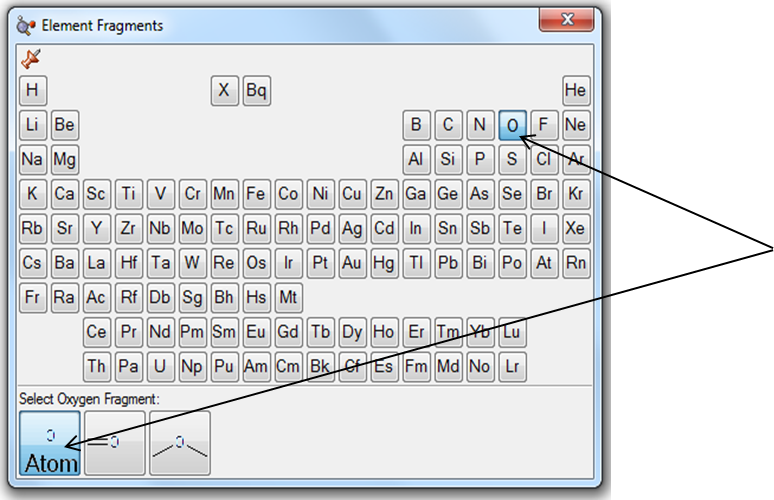
Рисунок 1.8 Выбор атома кислорода
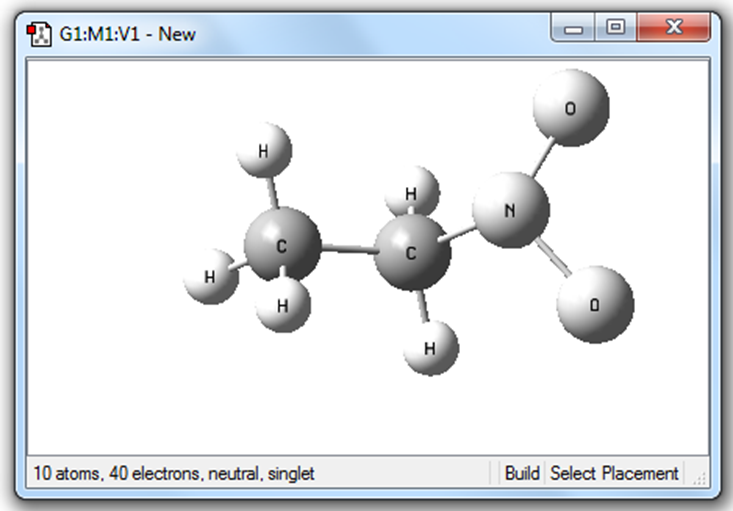
Рисунок 1.9 Молекула нитроэтана
Пример 1.2.2. Построение молекулы 2-метил-1,3,5-тринитробензола методом последовательного добавления циклических и радикальных фрагментов.
Основные этапы:
1-3. Первые три этапа совпадают с первыми тремя этапами Примера 1.2.1.
4. Нажимаем два раза кнопку «Циклический фрагмент» в меню инструментов главного окна программы (Таблица 1.1, Рис. 1.2). В окне Ring Fragments выбираем циклический фрагмент, соответствующий молекуле бензола (Рис. 1.10) и замещаем в Рабочем окне программы один из атомов водорода молекулы метана (рис. 1.11) на бензол. В результате получаем молекулу метилбензола.
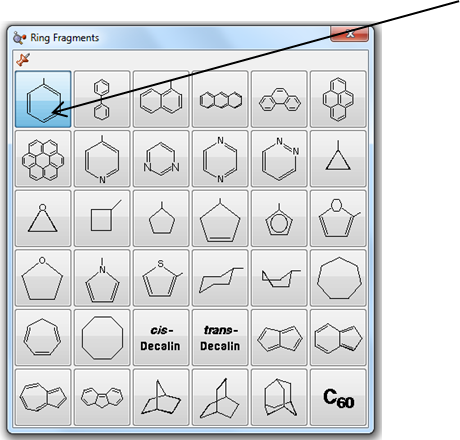
|
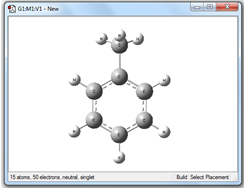
|
| Рисунок 1.10 Выбор молекулы бензола | Рисунок 1.11 Молекула метилбензола |
5. Нажимаем два раза кнопку «Радикальный фрагмент» в Меню инструментов главного окна программы (Таблица 1.1, Рис. 1.2). Выбираем радикальный фрагмент, соответствующий нитрогруппе (Рис. 1.12).
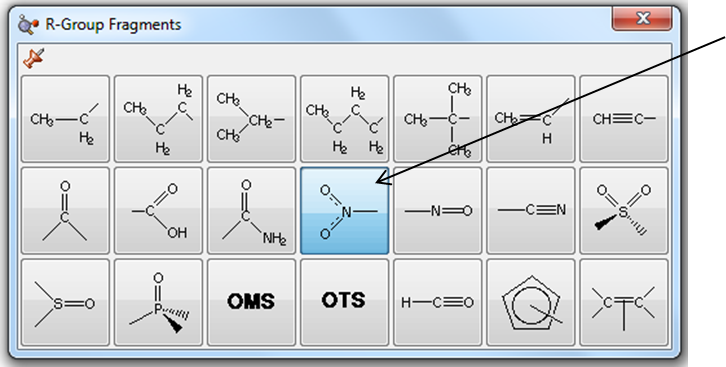
Рисунок 1.12 Выбор радикального фрагмента NO2
Последовательно замещаем атомы водорода в положении 2, 4 и 6 на нитрогруппы (Рис. 1.13).
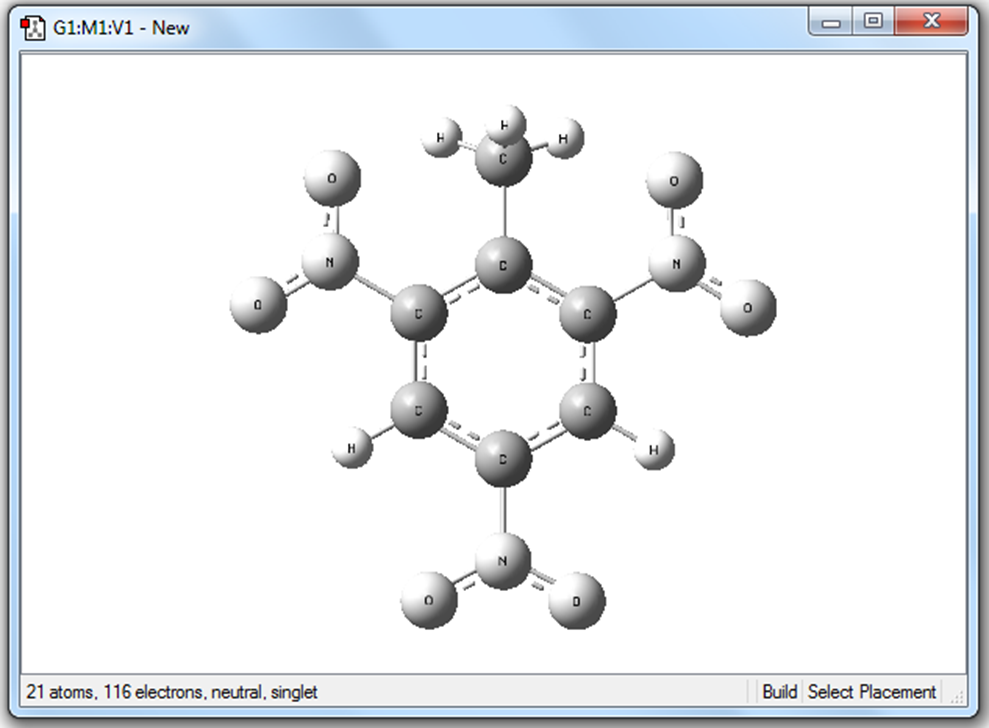
Рисунок 1.13 Молекула 2-метил-1,3,5-тринитробензола
Дата добавления: 2020-07-18; просмотров: 484;










